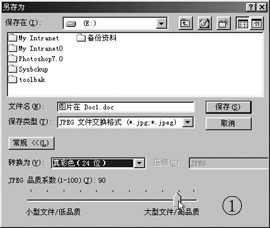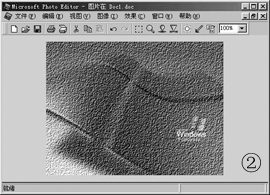|
文/IIS-00 对于使用Word的朋友来说,默认的图片处理工具未免过于简陋,稍微复杂一点的操作就无能为力了。事实上,在Office安装组件中提供了一个专门用于图片处理的工具——Microsoft Photo Editor(下称MP Editor),使用这个工具,我们不仅可以将插入Word文档中的图片另外保存,还可以借助它制作一些简单的图像特效。
在典型的安装方式下,MP Editor并没有随Office工具一起安装,所以我们必须另外添 加。插入Office安装光盘,自动运行后进入“Office维护模式”,选择“添加或删除功能”,并在“更新功能”向导步骤中展开“Office工具”列表,将MP Editor设置成“从本机上运行”。安装完成后,重新打开Word,依次单击[工具]→[选项]→[编辑],从“图片编辑工具”下拉列表中选择MP Editor,将其作为默认的图片处理工具。
另存和转换
要想将插入Word文档中的图片另外保存起来,相信大多数朋友是采用将文档另存为Web页,然后再到相应的文件夹中查找。如果文档中的图片很多,而我们又只需保存其中一幅的话,这种方法就不太适合了。
如果我们将MP Editor设置成默认的图片编辑器后,在Word文档中选定需要保存或转换的图片(以前没有使用“Microsoft Word”编辑过),从右键菜单中选择“编辑图片”,这时Word会自动调用“MP Editor”将图片打开,从“文件”菜单下选择“另存为”命令,在弹出的对话框中我们可以选择保存的类型为GIF、JPG、BMP、TIF、PNG等图像格式,同时下方还有一个[高级]按钮,可以对图像转换时一些参数进行设置(如图1)。
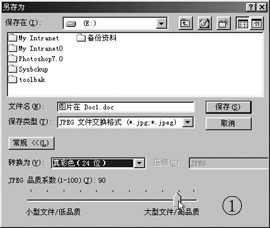
轻松制作特效
对于一些简单的图像特效,我们根本没有必要去调动庞大的专业处理工具,MP Editor就能轻松搞定。例如要让图片产生一些纹理的效果,进入MP Editor后,从“效果”菜单中选择“纹理化”,随后就会打开“纹理化”参数设置框,从“类型”下拉列表中选择“沙岩”,这时单击[预览]按钮就可以看到应用后的效果,如果对效果不太满意的话,可以拖动下方的“缩放”、“浮雕刻度”的滑杆游标进行调节。对预览效果满意后,单击[应用]按钮将其应用于图像中(如图2)。
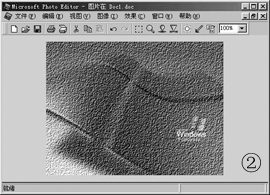
在“效果”菜单中分别提供了艺术效果和特殊效果两种类型。上半组是特殊效果,包含柔化、底片等等;下半组是艺术效果,包含了粉笔和炭笔、浮雕处理等一些滤镜的效果。
上面介绍了MP Editor应用的两个例子,其实借助它还可以完成更多的图像处理操作,有兴趣的读者不妨慢慢琢磨。
| ![]() 版权所有 四通利方 新浪网
版权所有 四通利方 新浪网